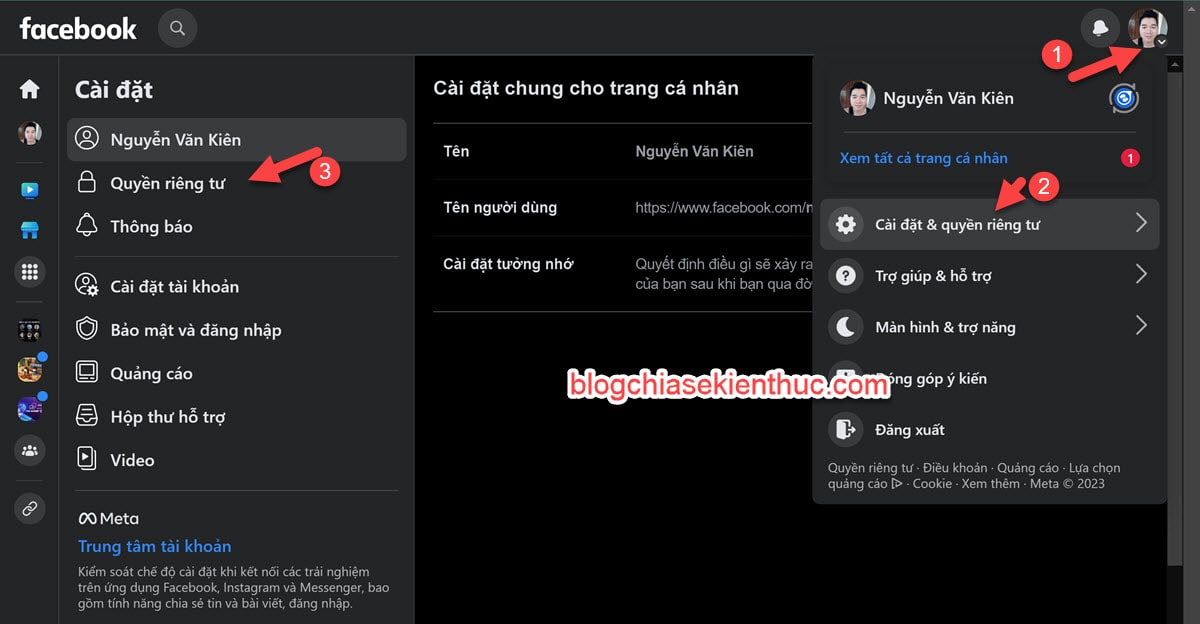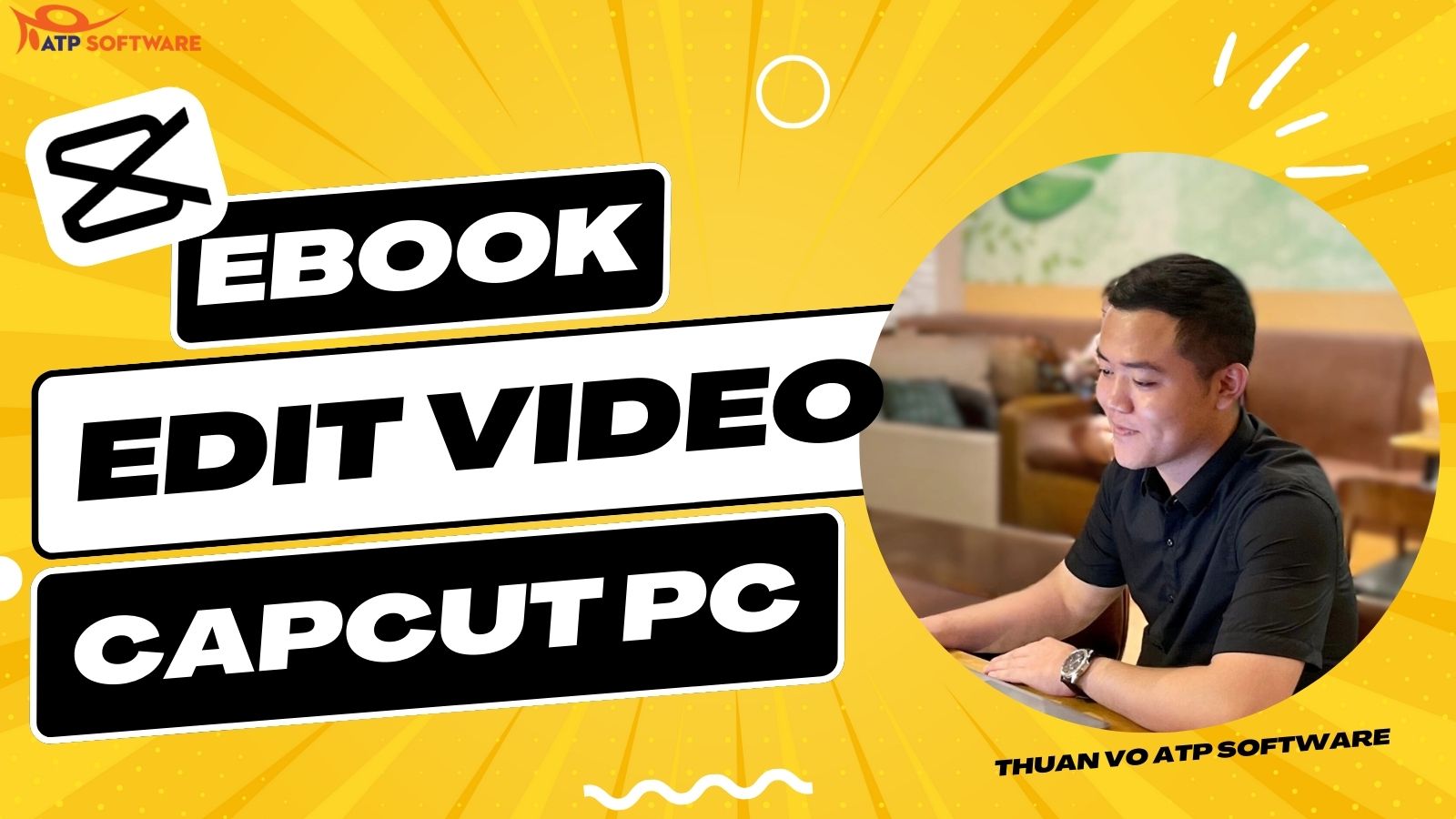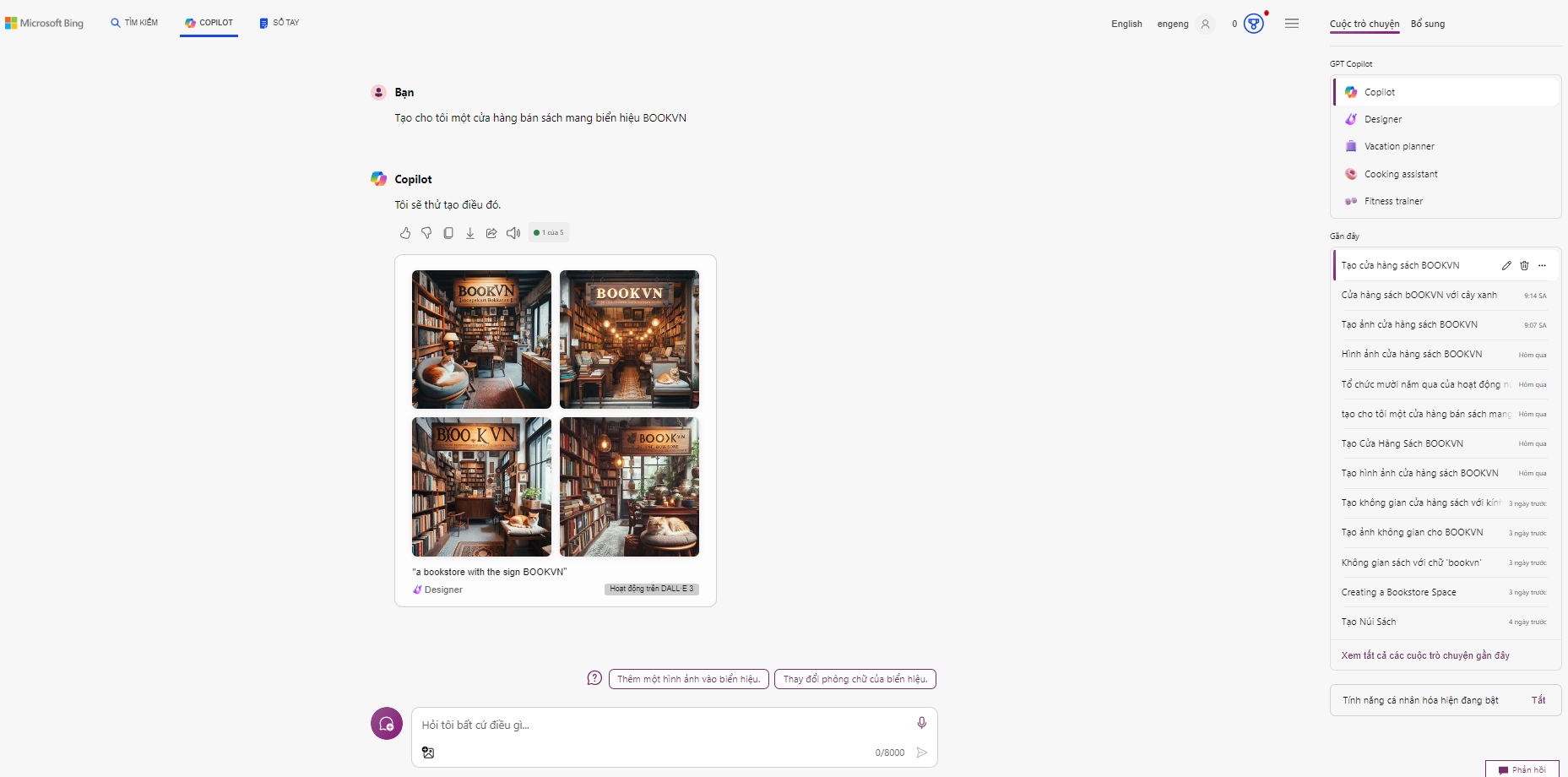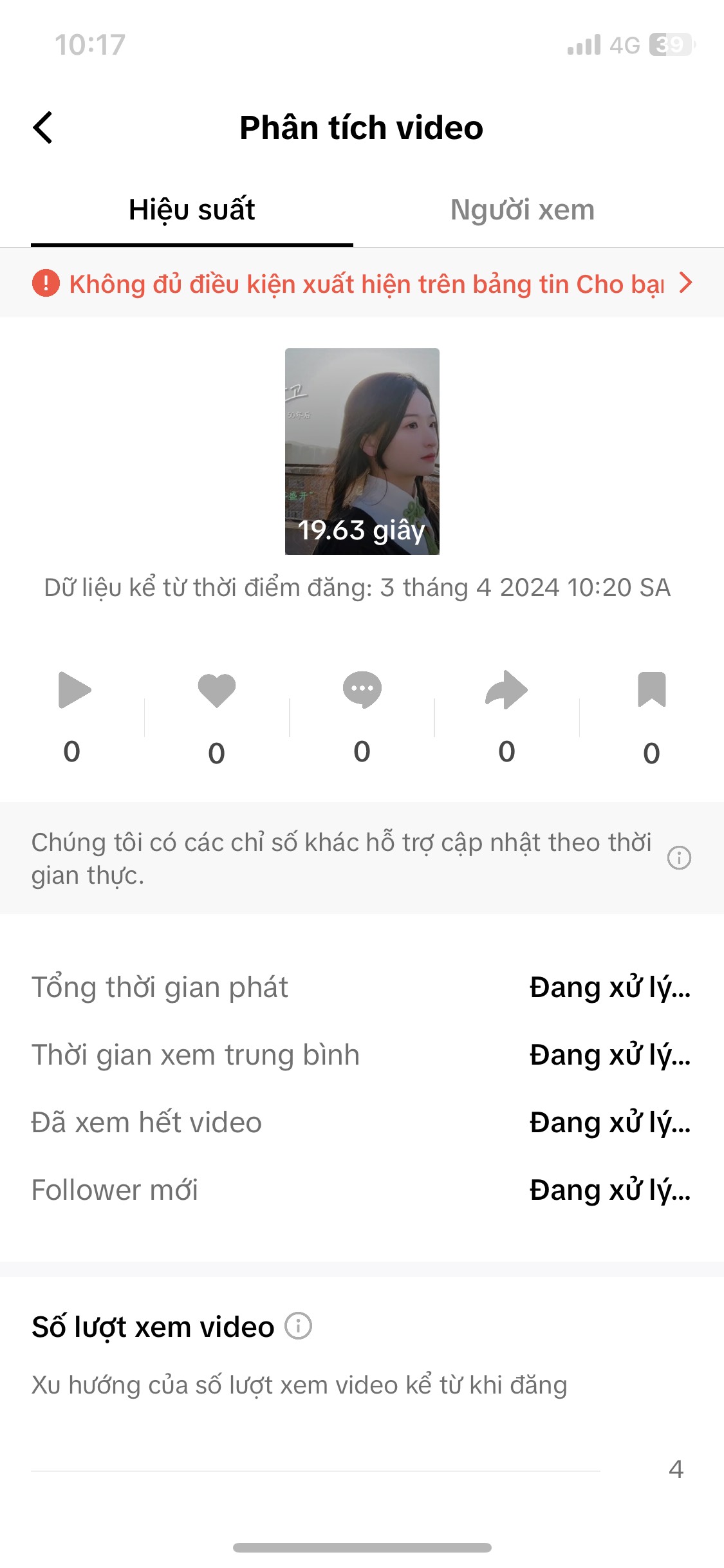Mục lục
Sau một thời gian sử dụng app 1.1.1.1 WARP+ trên iOS thì thấy quá ngon, tốc độ cao, vượt tường được những thứ mà gần đây các ISP block như các domain .es hay trời đất vân vân mây mây…
Wrap VPN là dịch vụ VPN miễn phí của Cloudflare. Khi sử dụng VPN này thì theo nhà sản xuất bạn có thể tăng tốc độ mạng đến 30% nhờ mạng được định tuyến thông qua các server của Cloudflare để tăng tốc lên nhanh hơn. Điểm hay nữa là Warp giúp mã hóa đường truyền để kết nối của bạn bảo mật hơn. Vừa bảo mật vừa nhanh sao lại không thích nhỉ.
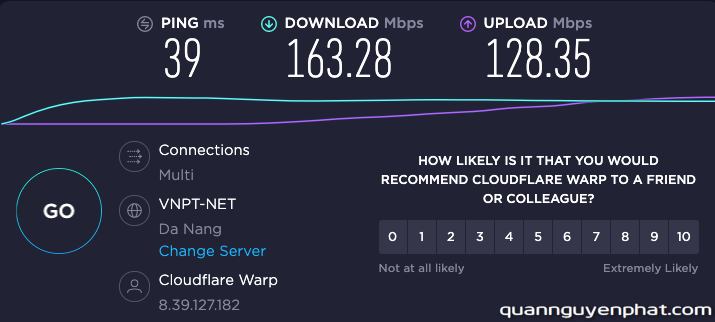
Chắc có anh em sẽ cần cho Desktop/Utunbu/MacOSX giai đoạn mạng lag lên xuống như hiện nay, mình làm hướng dẫn cho mọi người setup VPN của Cloudflare trên Desktop. Video hướng dẫn mình làm bằng English nhưng đã add sub Việt, mọi người có thể bật sub để xem
Các bạn làm theo các bước sau để sử dụng Cloudflare VPN 1.1.1.1 WARP+ trên Desktop
1. Cài đặt Wireguard vào máy.
– Download Wireguard tại trang chính thức https://www.wireguard.com/install/
– Có 3 lựa chọn cho từng hệ điều hành Windows/MacOSX/Utunbu, các bạn download bản phù hợp với máy của mình rồi cài đặt.
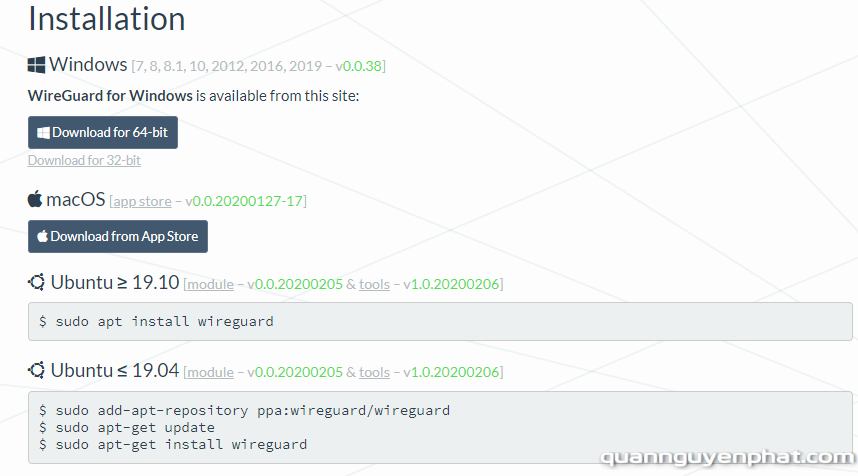 – Cài đặt xong sẽ hiện lên giao diện của phần mềm, cứ để đó và qua bước 2.
– Cài đặt xong sẽ hiện lên giao diện của phần mềm, cứ để đó và qua bước 2.
2. Đăng ký tài khoản Docker.com (nếu đã có rồi thì bỏ qua bước này)
– Vào link này https://hub.docker.com/signup
– Điền đẩy đủ thông tin vào Chọn Sign Up
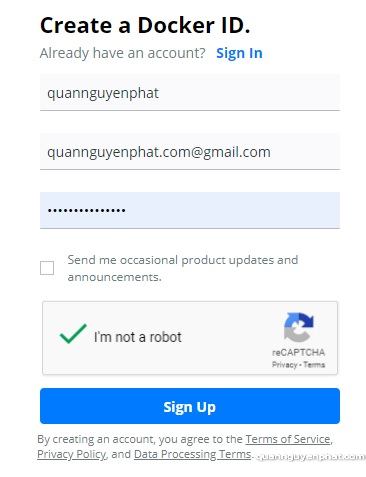
– Vào email để xác thực tài khoản
3. Đăng nhập Docker.com
– Vào trang web https://labs.play-with-docker.com/ để đăng nhập.
– Bấm vào Login -> docker
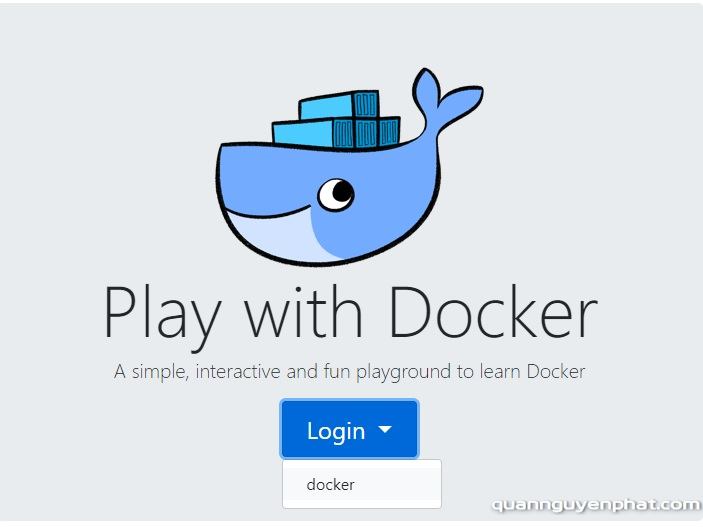
– 1 cửa sổ mới hiện lên, hãy đăng nhập với tài khoản Docker.com bạn tạo ở bước 2
– Bấm vào Start để bắt đầu
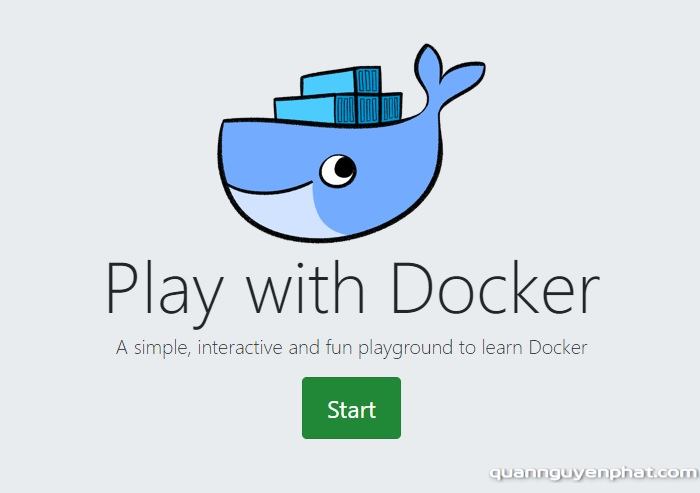
4. Chạy lệnh tạo tài khoản và cấu hình Cloudflare VPN 1.1.1.1 WARP+
(nếu bạn muốn tăng dung lương thì xem bước 5)
– Chọn ADD NEWS INSTANCES
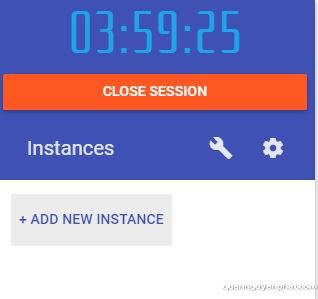
– Lúc này giao diện sẽ hiện như hình

– Copy lệnh sau
mkdir -p project; cd project; git clone https://github.com/cyberman219/cloudflare-vpn-for-desktop/ .
– Rồi Pase vào khung (Click chuột phải chọn Pase) rồi nhấn nút Enter
– Copy lệnh
./generator.sh
– Pase tiếp vào khung
– Đợi cho tool chạy, đến khi hiện số 80 ở Open Port là xong.
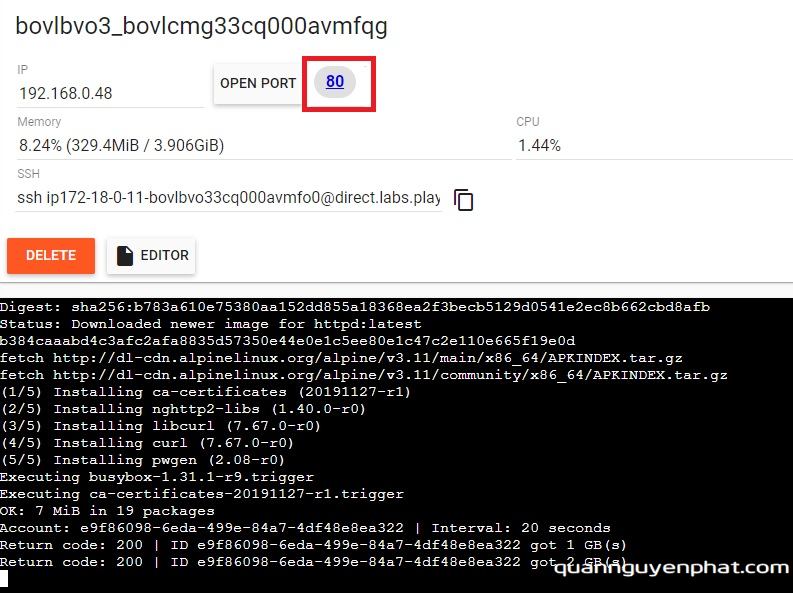 – Mặc định khi khởi tạo tài khoản, tool sẽ tự động tăng dung lượng cho bạn, bạn cứ treo tool như thế, 20s sẽ tăng 1Gb. Nếu muốn tăng dung lượng cho ID khác hoặc chạy lại lần sau thì xem bước 6.
– Mặc định khi khởi tạo tài khoản, tool sẽ tự động tăng dung lượng cho bạn, bạn cứ treo tool như thế, 20s sẽ tăng 1Gb. Nếu muốn tăng dung lượng cho ID khác hoặc chạy lại lần sau thì xem bước 6.
5. Sử dụng WireGuard để kích hoạt Cloudflare VPN 1.1.1.1 WARP+
– Bấm vào số 80 chỗ Open Port
– Download 2 file wgcf-identity.json và wgcf-profile.conf về máy (click chuột phải vào file rồi chọn Save link as…
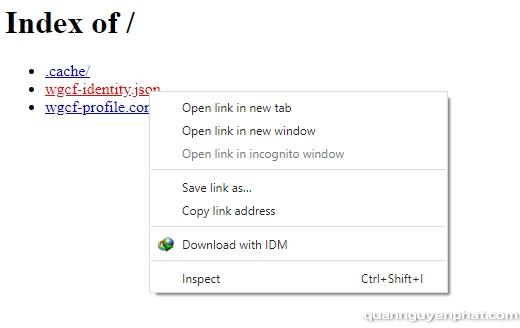
– Mở phần mềm WireGuard
– Chọn Import tunnel(s) from file
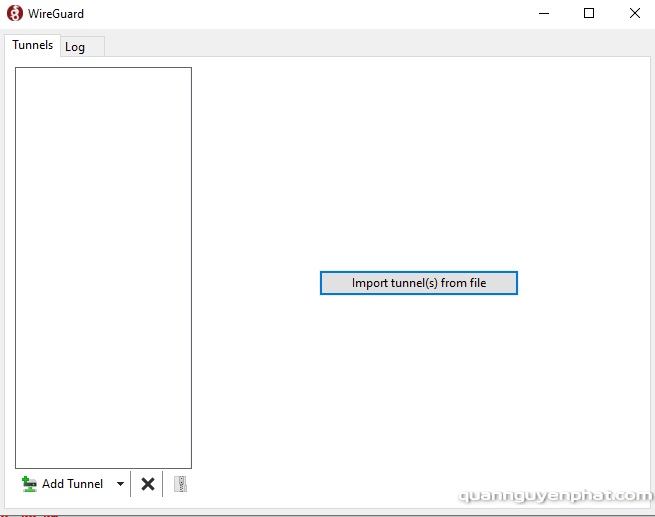
– Chọn file wgcf-profile.conf bạn vừa tải về
– Bấm vào Active để kích hoạt. Thấy chỗ Status Active có tích màu xanh là thành công.
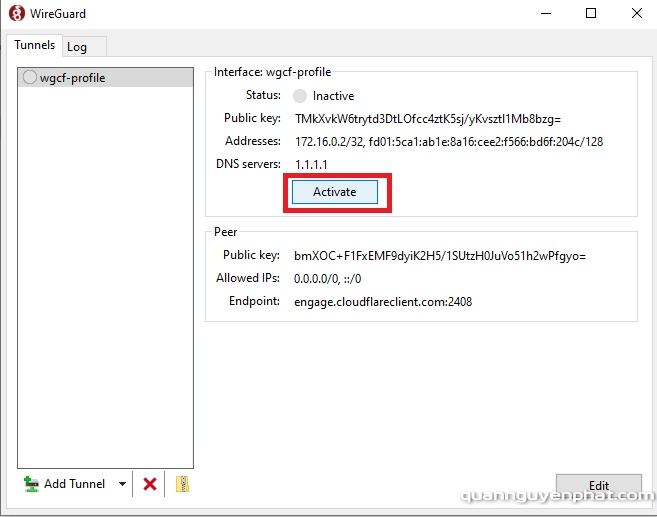
Giờ bạn có thể tha hồ lướt web với tốc độ cao hơn và bảo mật hơn, ngăn chặn sự theo dõi của nhà mạng hoặc có thể truy cập vào các trang web bị chặn rồi.
6. Tăng dung lượng (boost premium data) Cloudflare VPN 1.1.1.1 WARP+
Xem tại đây https://quannguyenphat.com/cach-tang-dung-luong-boost-premium-data-cloudflare-vpn-1-1-1-1-warp/
Chúc các bạn thành công. Nếu thấy hay hãy chia sẻ bài viết này để nhiều người cùng biết cách sử dụng Cloudflare VPN 1.1.1.1 WARP+ cho máy tính nhé!